UEFI の最適なデフォルト値を確認する
注 - 新しく設置されたサーバーにはじめてオペレーティングシステムをインストールする場合、UEFI ファームウェアはおそらく最適なデフォルトの設定に構成されているため、この手順を実行する必要はありません。
BIOS 設定ユーティリティーでは、必要に応じて UEFI 設定を表示および編集するだけでなく、最適なデフォルト値を設定することもできます。最適なデフォルト値を設定することで、サーバーが既知の適切な構成で効率的に動作するようになります。最適なデフォルト値は『Oracle Server X5-2L サービスマニュアル』で確認できます。
BIOS 設定ユーティリティーで F2 キーを使用して変更した設定はすべて、次回に設定変更するまで常時使用されます。
F2 キーを使用してシステムの BIOS 設定を表示または編集するだけでなく、BIOS の起動中に F8 キーを使用して一時ブートデバイスを指定することもできます。F8 キーを使用して一時ブートデバイスを設定した場合、この変更は現在のシステムブートのみで有効です。一時ブートデバイスでブートしたあとは、F2 キーを使用して指定した常時ブートデバイスが有効になります。
始める前に
次の要件が満たされていることを確認します。
-
サーバーにハードディスクドライブ (HDD) または半導体ドライブ (SSD) が搭載されています。
-
サーバーに HDD または SSD が正しく取り付けられています。手順については、Oracle Server X5-2L サービスマニュアル のストレージドライブおよび背面ドライブ (CRU) の保守を参照してください。
-
サーバーへのコンソール接続が確立されています。詳細は、コンソール表示オプションの選択を参照してください。
-
サーバーをリセットするか、サーバーの電源を投入します。
たとえば、次のいずれかを実行します。
-
ローカルサーバーでは、サーバーのフロントパネルにある電源ボタンを押して (約 1 秒) サーバーの電源を切り、電源ボタンをもう一度押してサーバーの電源を入れます。
-
Oracle ILOM Web インタフェースから「Host Management」->「Power Control」をクリックし、次に「Select Action」リストボックスから「Reset」を選択して、「Save」をクリックします。
-
Oracle ILOM CLI で「reset /System」と入力します
サーバーがブートプロセスを開始し、BIOS 画面が表示されます。
注 - BIOS 画面の表示には少し時間がかかることがあります。しばらくお待ちください。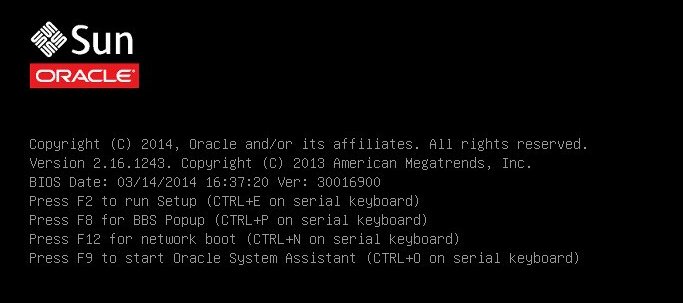
-
-
BIOS 画面でプロンプトが表示されたら、F2 キーを押して BIOS 設定ユーティリティーにアクセスします。
「[Setup Selected]」およびブートモード (Legacy または UEFI) が BIOS 画面の下部に表示されて、BIOS 設定ユーティリティーが表示されます。
注 - BIOS 設定アップユーティリティー画面の表示に時間がかかる場合がありますので、しばらくお待ちください。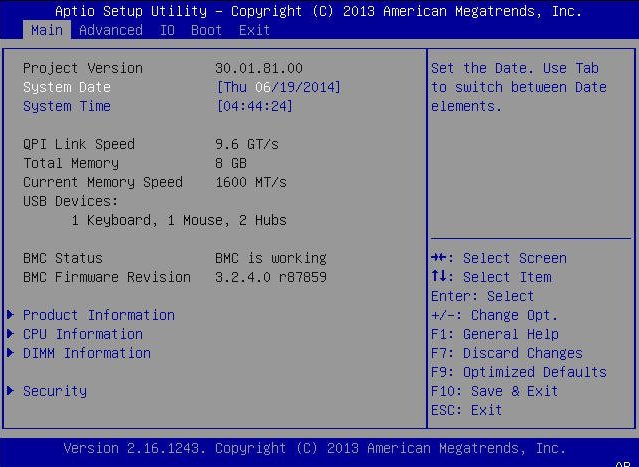
-
F9 ファンクションキーを押すと、最適なデフォルト設定が自動的にロードされます。
メッセージが表示され、「OK」を選択してこの操作を続けるか、「CANCEL」を選択してこの操作を取り消すよう指示されます。
- メッセージで「OK」を強調表示して、Enter を押します。
-
変更内容を保存して BIOS セットアップユーティリティーを終了するには、F10 キーを押します。
あるいは、「Exit」メニューで「Save and Exit」を選択することもできます。